1.1 什么是JDK?
SUN公司提供了一套Java开发环境,简称JDK(JavaDevelopmentKit),它是整个Java的核心,其中包括Java编译器、Java运行工具、Java文档生成工具、Java打包工具等。
SUN公司除了提供JDK,还提供了一种JRE(JavaRuntimeEnvironment)工具,它是Java运行环境,是提供给普通用户使用的。由于用户只需要运行事先编写好的程序,不需要自己动手编写程序,因此JRE工具中只包含Java运行工具,不包含Java编译工具。
值得一提的是,为了方便使用,SUN公司在其JDK工具中自带了一个JRE工具,也就是说开发环境中包含运行环境,这样一来,开发人员只需要在计算机上安装JDK即可,不需要专门安装JRE工具了。
1.2 JDK版本介绍
SE(JavaSE),standard edition,标准版,是我们通常用的一个版本,从JDK 5.0开始,改名为Java SE。
EE(JavaEE),enterprise edition,企业版,使用这种JDK开发J2EE应用程序,从JDK 5.0开始,改名为Java EE。从2018年2月26日开始,J2EE改名为Jakarta EE [1-2]。
ME(J2ME),micro edition,主要用于移动设备、嵌入式设备上的java应用程序,从JDK 5.0开始,改名为Java ME。
下面我们介绍,Windows7 和 Windows10下载安装JDK与JDK环境配置的方法。
2. JDK下载与安装
JDK下载安装与环境变量配置图文教程【超详细】
黑马程序员的视频
· 3 播放
(1)官方下载JDK
打开JDK官网版本选择页面。我下载的版本是JDK8。
(2)选择合适的版本,点击后面相应的Download按钮,即可来到版本选择页面,官网提供了包括Linux、Windows、MacOS在内的多个系统,可以选择自己所需要的系统对应版本进行下载,我这里选择Windows 64位JDK版本,下载前需要注意要接受一下网站条款才可以下载,界面如下:
(3)登录账号之后下载(没有账号就注册一个)
注意如果下载过慢,可以尝试使用迅雷或者百度云盘下载。
(4)下载完成,双击运行 jdk-8u231-windows-x64.exe
(5)点击下一步,选择安装的组件,也可以按照自己的需要更改下路径,这里组件主要包含下面的开发工具、JRE以及一些源代码,其实对于开发人员来说,公共的JRE是不需要另外安装的,JDK内部已经包含了一个JRE,这里其实我取消了公共JRE的安装,你也可以自己选择。
组件界面如下:
(6)点击下一步,等待提示安装成功
安装成功。
附加:JDK安装文件介绍
3、win7 和 win10环境变量配置
3.1 win7 系统下jdk环境变量配置
(1)计算机右键属性,高级系统设置,高级,环境变量;
(2)选择系统变量下的,新建;
(3)新建,添加变量名 JAVA_HOME ,变量值为之前自己jdk的安装路径C:\Program Files\Java\jdk1.8.0_231
(4)新建,添加变量名 CLASSPATH ,变量值为 .;%JAVA_HOME%\lib;%JAVA_HOME%\lib\tools.jar(注意前面的有个点“.”不要漏掉)
(5)找到系统变量里变量为Path的行,选中,并点击编辑,追加 ;%JAVA_HOME%\bin;%JAVA_HOME%\jre\bin; 到变量值最后。
(6)设置完成,win+R,输入cmd,打开命令行输入 java -version,确定安装是否正确。
3.2 win10系统 jak环境变量配置
(1)右击“此电脑”,点击属性,找到高级系统设置。
(2)新建,添加变量名 JAVA_HOME ,变量值为之前自己jdk的安装路径C:\Program Files\Java\jdk1.8.0_231
(3)找到系统变量里变量为Path的,选中,并点击编辑。
(4)点击新建按钮,添加新的变量值:%JAVA_HOME%\bin和%JAVA_HOME%\jre\bin两个变量。并且把这两个变量按照下图,点击上移,移动到顶部,如下图所示。
(5)在系统变量那里再新建一个CLASSPATH的变量,变量的值为:
.;%JAVA_HOME%\lib;%JAVA_HOME%\lib\tool.jar
(6)使用快捷键win+R,在弹出的运行命令窗口输入CMD回车运行,输出java,然后回车,看到如下图所示,表示环境变量安装成功。












































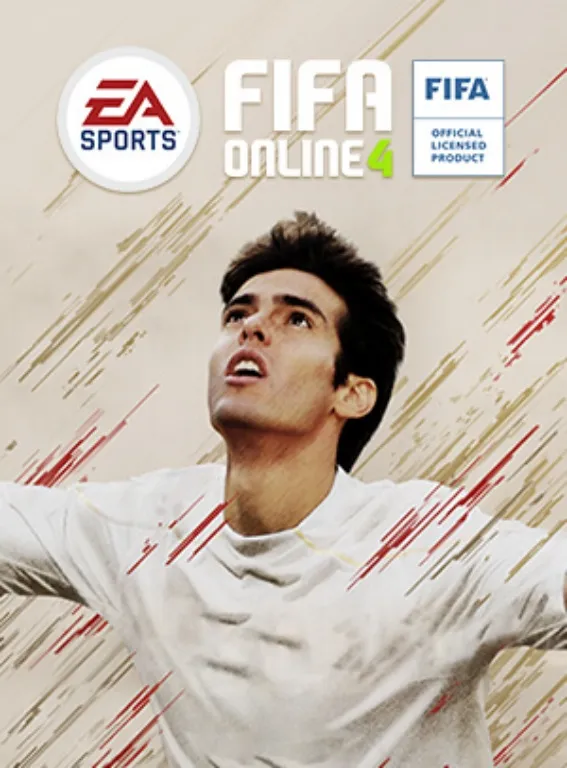

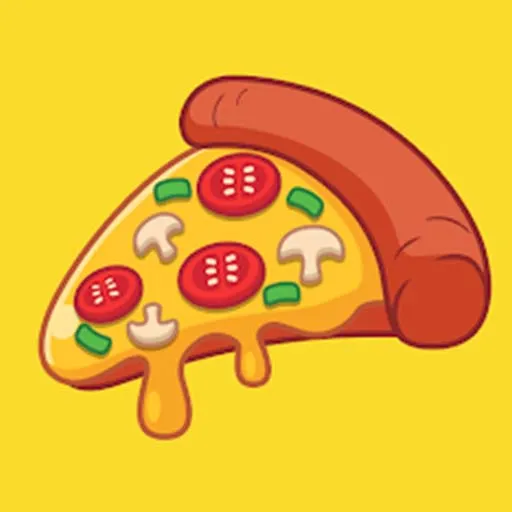

用户评论
这段教程真的是我的福星降临!在安装JDK过程中遇到的各种坑都能在这里找到答案,一步步指引太贴心了。
有16位网友表示赞同!
我是个初学者,按照这个教程从头到尾操作了一遍,居然都顺利搞定了编译环境配置。感激涕零的跪了!
有7位网友表示赞同!
JDK的下载步骤清晰明了,感谢给新手开了一条快捷通道。
有11位网友表示赞同!
一直以为JDK安装很复杂,看了这篇教程发现其实简单得超乎想象!大大的点赞!
有9位网友表示赞同!
对于我这种程序初学者来说,图文并茂的解释让安装过程变得轻松愉快多了~
有14位网友表示赞同!
按照教程一步步来后,终于不再怕复杂的环境配置了。感觉以后编程之路更加顺畅了。
有18位网友表示赞同!
之前在其他地方看的教学都有些云里雾里的,这篇教程讲得非常具体,让人一看就会。
有12位网友表示赞同!
真的很实用!尤其是对那些经常因为环境问题而头疼的小伙伴,强烈推荐!
有14位网友表示赞同!
下载安装JDK不再是一场未知的冒险,这篇教程就像是我的指南针!
有16位网友表示赞同!
终于搞定了久拖不下的JDK环境配置问题,感谢提供详细步骤和截图教学。
有15位网友表示赞同!
对于那些对程序开发一知半解的朋友来说,这是一份超级良心的入门教程。
有5位网友表示赞同!
JDK下载安装过程从未如此简单,这篇教程让我彻底告别了困扰已久的疑惑。
有16位网友表示赞同!
一步一步跟着操作下来,发现自己的技术实力又提高了!谢谢这个超详细的教程~
有11位网友表示赞同!
新手福音!清晰明了的步骤让我不再被JDK问题困扰,直接上手编程的感觉真好。
有11位网友表示赞同!
真的很感谢这份干货,解决了我反复翻阅代码却找不到原因的一堆问题。
有17位网友表示赞同!
按照这篇教程动手操作,发现对于我这个编程小白来说,原来这些问题也不算难嘛!
有14位网友表示赞同!
从零基础开始学起来也没有那么枯燥了,这篇步骤详解让整个过程变得有趣起来。
有11位网友表示赞同!
终于找到了一篇全面又细致的JDK安装教程,感谢作者的热情分享!
有10位网友表示赞同!
JDK环境配置从来都不再复杂,这份图文教程简直是编程初学者的福利~
有11位网友表示赞同!
在这么多教程中发现了一篇不仅有深度还有高度,真的很值这个时间去阅读。
有9位网友表示赞同!